Win10如何将时间显示到秒?在使用Windows 10操作系统时,我们通常会在任务栏的系统托盘区域查看当前的时间。然而,Windows 默认只显示小时和分钟,不显示秒数。那么如何完成这个设置呢?接下来一起来看看以下的具体操作方法分享吧。
操作步骤
1. 按组合键“win+r”打开运行窗口,输入regedit,按回车键,如图所示:
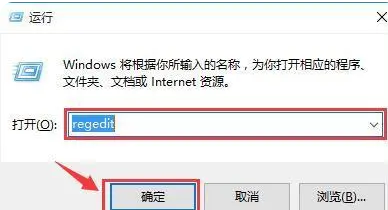
2. 依次找到:HKEY_CURRENT_USERSOFTWAREMicrosoftWindowsCurrentVersioExplorerAdvanced,新建DWORD(32位)值,命名为ShowSecondsInSystemClock;如图所示:
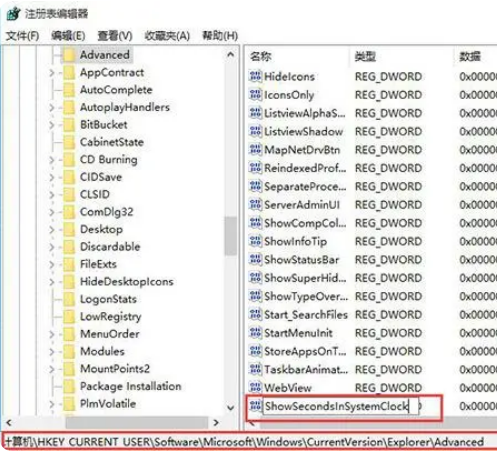
3. 修改数值数据为1;如图所示:
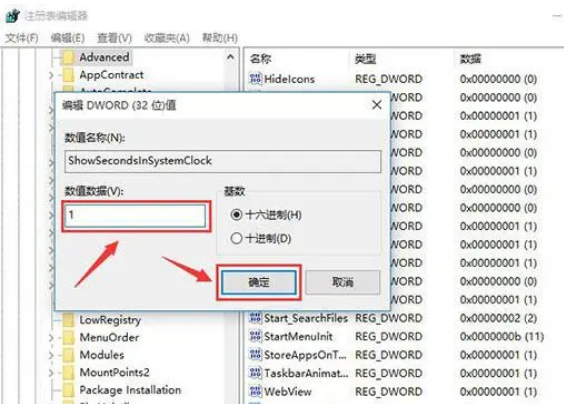
4. 重启explorer.exe。如图所示:
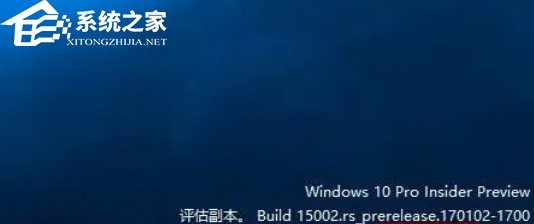
5. 要想改回默认设置,直接删除ShowSecondsInSystemClock,重启文件资源管理器。
以上就是系统之家小编为你带来的关于“Win10如何将时间显示到秒”的全部内容了,希望可以解决你的问题,感谢您的阅读,更多精彩内容请关注系统之家官网。